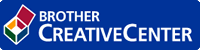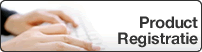Home > Afdrukken > Afdrukken vanaf uw computer (Mac) > Afdrukopties (Mac)
Afdrukopties (Mac)
Pagina-instelling
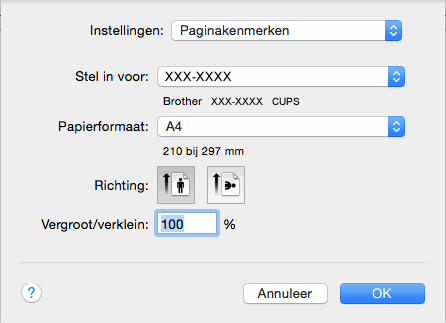
- Formaat
- Selecteer het papierformaat dat u wilt gebruiken. U kunt kiezen uit standaardpapierformaten of een aangepast papierformaat instellen.
- Richting
- Selecteer de afdrukstand (staand of liggend) voor uw afdruk.
Als uw toepassing een vergelijkbare instelling bevat, raden we u aan de afdrukstand via deze toepassing in te stellen.
- Vergroot/verklein
- Typ een waarde in het veld om de paginagrootte aan de passen aan het geselecteerde papierformaat.
Lay-out
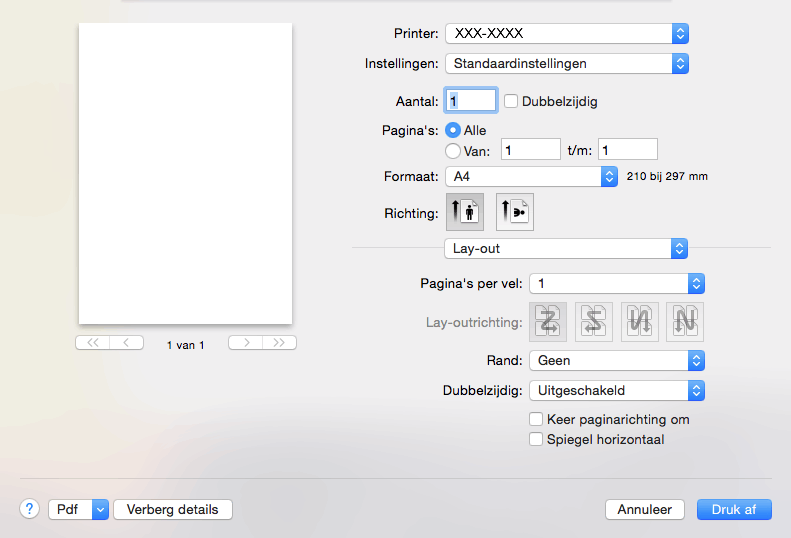
- Pagina’s per vel
- Selecteer het aantal pagina's dat u op één vel wilt afdrukken.
- Lay-outrichting
- Selecteer de paginavolgorde als u meerdere pagina's op een enkel vel wilt afdrukken.
- Rand
- Selecteer het type rand als u meerdere pagina's op een enkel vel papier wilt afdrukken.
- Dubbelzijdig
- Selecteer of op beide zijden van het papier moet worden afgedrukt.
- Keer paginarichting om
- Selecteer deze optie om de afgedrukte afbeelding 180 graden te draaien.
- Spiegel horizontaal
- Selecteer deze optie om de afbeelding omgekeerd (van links naar rechts) op de pagina af te drukken.
Papierafhandeling
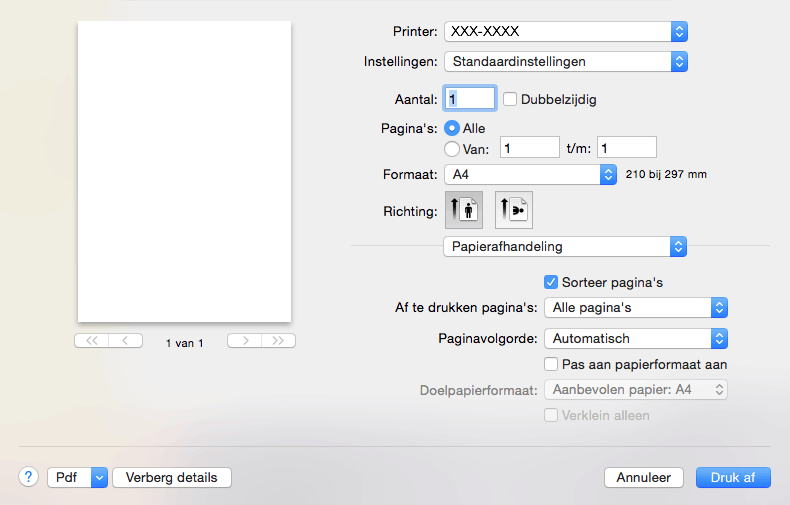
- Sorteer pagina's
- Selecteer deze optie om sets van uit meerdere pagina's bestaande documenten in de oorspronkelijke paginavolgorde af te drukken. Wanneer deze optie is geselecteerd, wordt één volledig exemplaar van uw document afgedrukt en vervolgens opnieuw afgedrukt volgens het aantal exemplaren dat u hebt gekozen. Als deze optie niet is geselecteerd, wordt van elke pagina het gekozen aantal exemplaren afgedrukt voordat de volgende pagina van het document wordt afgedrukt.
- Af te drukken pagina's
- Selecteer welke pagina's u wilt afdrukken (even of oneven pagina's).
- Paginavolgorde
- Selecteer de paginavolgorde.
- Pas aan papierformaat aan
- Selecteer deze optie om de paginagrootte van uw document aan te passen aan het geselecteerde papierformaat.
- Doelpapierformaat
- Selecteer het papierformaat waarop u wilt afdrukken.
- Verklein alleen
- Selecteer deze optie als u de grootte van de pagina's wilt verkleinen als deze te groot zijn voor het geselecteerde papierformaat. Als deze optie is geselecteerd en het document is ingesteld op papier dat kleiner is dan het papier dat u gebruikt, wordt het document op de originele grootte afgedrukt.
Afdrukinstellingen
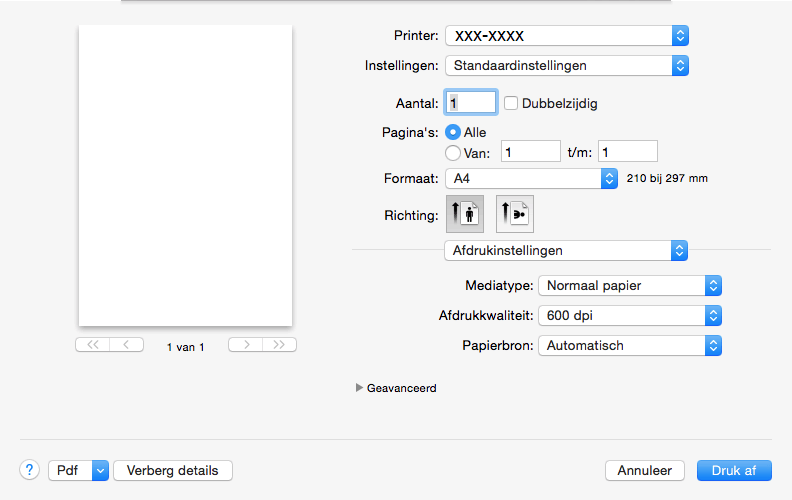
- Mediatype
- Selecteer het mediatype dat u wilt gebruiken. Voor een optimaal afdrukresultaat past het apparaat automatisch de afdrukinstellingen aan het geselecteerde mediatype aan.
- Afdrukkwaliteit
- Selecteer de gewenste afdrukresolutie. De afdrukkwaliteit en -snelheid beïnvloeden elkaar: hoe hoger de kwaliteit, hoe langer het duurt om het document af te drukken.
- Papierbron
- Selecteer een papierbron die overeenstemt met uw afdrukvoorwaarden of -doel.
- Geavanceerd
-
- Toner-bespaarstand
- Met deze functie bespaart u toner door minder toner te gebruiken om documenten af te drukken; de afdrukken zijn lichter maar nog steeds leesbaar.
- Grafische kwaliteit
- Selecteer Afbeeldingen of Tekst voor de beste afdrukkwaliteit, afhankelijk van het type document dat u afdrukt.
- Uitvoer verbeteren
- Selecteer deze optie om de hoeveelheid omkrullend papier te beperken en de tonerfixatie te verbeteren.
- Dichtheid afstelling
- Hiermee specificeert u de afdrukdichtheid.
- Slaaptijd
- Geef op na hoeveel tijd het apparaat in de slaapstand gaat.
- Stille modus
- Selecteer deze optie om afdrukgeluid te verminderen.
- Andere afdrukopties
-
- Lege pagina overslaan
- Gebruik deze optie zodat de printerdriver automatisch blanco pagina's kan detecteren en deze niet afdrukt.
Was deze pagina behulpzaam?